ProxWay IP:Настройки работы системы/Настройка отображения событий: различия между версиями
Deepnet (обсуждение | вклад) (Новая страница: «1») |
Deepnet (обсуждение | вклад) |
||
| Строка 1: | Строка 1: | ||
| − | 1 | + | События, происходящие в системе, вызывают передачу сообщения от компонентов системы в компьютер. Сообщения о событиях сохраняются в базе данных системы и отображаются в реальном масштабе времени в окне (окнах) событий. Для настройки отображения сообщения в панели объектов выберите закладку "Отчеты" в дереве "Сообщения" дважды щелкните левой кнопкой мыши на его названии в дереве отчетов. Появится окно редактирования параметров события:<br> |
| + | [[Файл:Свойства при настройке сообщений системы.png|Свойства при настройке сообщений системы]]<br> | ||
| + | В окне можно изменить название события, цвет которым это событие будет отображаться в окне событий, звук которым будет сопровождаться появление этого события в окне событий, а также время подтверждения события оператором.<br> | ||
| + | В нижней половине окна отображается оригинальное название события, а также виды содержащейся в нем информации – связано ли это событие с карточкой, дверью, контроллером, считывателем, входом или выходом контроллера.<br> | ||
| + | Для того чтобы изменить звук, сопровождающий возникновение события, в поле "Звук" укажите имя WAV-файла со звуком. Это можно сделать, либо полностью вводя имя, либо щелкнув на кнопке "…" для открытия системного окна открытия файла. Указанный файл можно прослушать, нажав кнопку "►".<br> | ||
| + | <div class="note note-info">Настроить звуковое сопровождение для события можно только, если Ваш компьютер снабжен звуковой картой и колонками.</div> | ||
| + | Если выбрать опцию "Фотоверификация", то появление данного сообщения в окне событий, для которого также включена опция "Фотоверификация", приведет к появлению окна фотоверификации.<br> | ||
| + | Если указано ненулевое время подтверждения события оператором,<br> | ||
| + | [[Файл:Настройка фотоверификации при настройке сообщений системы.png|Настройка фотоверификации при настройке сообщений системы]]<br> | ||
| + | то окно фотоверификации будет отображаться в течение этого интервала. Если оператор не нажмет за это время кнопку "Подтвердить", то в поле события "Комментарий" появится текст: "Событие не подтверждено оператором". Если кнопка "Подтвердить" будет нажата оператором, то в поле "Комментарий" к тексту, введенному оператором, будет добавлен текст: "Событие подтверждено оператором".<br> | ||
| + | Если в течение интервала фотоверификации поступит еще одно событие, требующее отображения в окне фотоверификации, то оно отобразится только после того, как оператор нажмет кнопку "подтвердить" или по окончанию интервала фотоверификации. Однако можно настроить фотоверификацию для события так, что его приход сразу будет отображаться в окне фотоверификации, независимо от того, было ли подтверждено оператором предыдущее событие. Для этого нужно снять опцию "Игнорировать подтверждение".<br> | ||
| + | Поле "Реакция Antipassback" служит для настройки поведения системы при появлении этого события, если включен режим Antipassback. Доступны следующие параметры: "Отсутствует", "Появление карточки", "Проход карточки", "Отмена последнего прохода", "Слияние областей", "Отмена слияния областей".<br> | ||
| + | : '''Отсутствует''' – никаких действий данное событие не вызывает. | ||
| + | : '''Появление карточки''' – определение первичного местоположения карточки, для контроля перемещения сотрудника. | ||
| + | : '''Проход карточки''' – подтверждение разрешения доступа. | ||
| + | : '''Отмена последнего прохода''' – запрет доступа. | ||
| + | : '''Слияние областей''' – событие приводит к объединению зон. Например при включении режима свободного прохода для двери В (см. рисунок) зоны 1 и 2 объединяются. В данной ситуации определить местоположение сотрудника невозможно, он может находиться как в зоне 1, так и 2, и может пройти в зону 3 или 0 соответственно.<br> | ||
| + | : '''Отмена слияния областей''' – при появлении данного события, объединенные ранее зоны разъединяются<br> | ||
Текущая версия на 16:59, 12 марта 2021
События, происходящие в системе, вызывают передачу сообщения от компонентов системы в компьютер. Сообщения о событиях сохраняются в базе данных системы и отображаются в реальном масштабе времени в окне (окнах) событий. Для настройки отображения сообщения в панели объектов выберите закладку "Отчеты" в дереве "Сообщения" дважды щелкните левой кнопкой мыши на его названии в дереве отчетов. Появится окно редактирования параметров события:
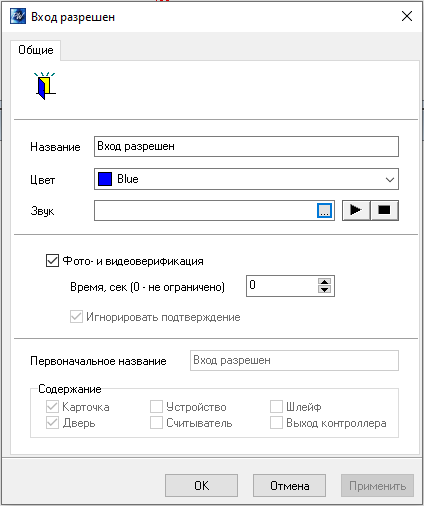
В окне можно изменить название события, цвет которым это событие будет отображаться в окне событий, звук которым будет сопровождаться появление этого события в окне событий, а также время подтверждения события оператором.
В нижней половине окна отображается оригинальное название события, а также виды содержащейся в нем информации – связано ли это событие с карточкой, дверью, контроллером, считывателем, входом или выходом контроллера.
Для того чтобы изменить звук, сопровождающий возникновение события, в поле "Звук" укажите имя WAV-файла со звуком. Это можно сделать, либо полностью вводя имя, либо щелкнув на кнопке "…" для открытия системного окна открытия файла. Указанный файл можно прослушать, нажав кнопку "►".
Если выбрать опцию "Фотоверификация", то появление данного сообщения в окне событий, для которого также включена опция "Фотоверификация", приведет к появлению окна фотоверификации.
Если указано ненулевое время подтверждения события оператором,
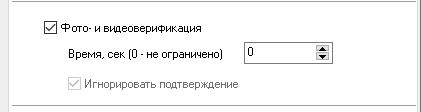
то окно фотоверификации будет отображаться в течение этого интервала. Если оператор не нажмет за это время кнопку "Подтвердить", то в поле события "Комментарий" появится текст: "Событие не подтверждено оператором". Если кнопка "Подтвердить" будет нажата оператором, то в поле "Комментарий" к тексту, введенному оператором, будет добавлен текст: "Событие подтверждено оператором".
Если в течение интервала фотоверификации поступит еще одно событие, требующее отображения в окне фотоверификации, то оно отобразится только после того, как оператор нажмет кнопку "подтвердить" или по окончанию интервала фотоверификации. Однако можно настроить фотоверификацию для события так, что его приход сразу будет отображаться в окне фотоверификации, независимо от того, было ли подтверждено оператором предыдущее событие. Для этого нужно снять опцию "Игнорировать подтверждение".
Поле "Реакция Antipassback" служит для настройки поведения системы при появлении этого события, если включен режим Antipassback. Доступны следующие параметры: "Отсутствует", "Появление карточки", "Проход карточки", "Отмена последнего прохода", "Слияние областей", "Отмена слияния областей".
- Отсутствует – никаких действий данное событие не вызывает.
- Появление карточки – определение первичного местоположения карточки, для контроля перемещения сотрудника.
- Проход карточки – подтверждение разрешения доступа.
- Отмена последнего прохода – запрет доступа.
- Слияние областей – событие приводит к объединению зон. Например при включении режима свободного прохода для двери В (см. рисунок) зоны 1 и 2 объединяются. В данной ситуации определить местоположение сотрудника невозможно, он может находиться как в зоне 1, так и 2, и может пройти в зону 3 или 0 соответственно.
- Отмена слияния областей – при появлении данного события, объединенные ранее зоны разъединяются